מדריך פשוט כיצד להוסיף סימן מים בפוטושופ
כיום, הוספת סימן מים הופכת חיונית באופן משמעותי. עם כל כך הרבה אנשים שמשתפים ומקבלים תוכן דיגיטלי באינטרנט, קל לפרסם מחדש את העבודה שלך ללא קרדיט. סימן מים עוזר להגן על התוכן שלך בכך שהוא מראה שהוא המקורי ושהוא בבעלותך.
עכשיו, אם אתם משתמשים בפוטושופ ותוהים אם ניתן להוסיף סימן מים לסרטון באמצעותו? ובכן, כן! בעזרת פוטושופ, ניתן להוסיף סימן מים לסרטון באמצעות לוח ציר הזמן. למרות שמדובר בעיקר בכלי עריכת תמונות, כלי זה תומך בשכבות וידאו בסיסיות, המאפשרות לכם להניח את סימן המים שלכם על פני כל סרטון הווידאו. רק זכרו שהוא אידיאלי לעריכות קצרות וקלות. אם אתם עובדים עם סרטונים ארוכים או מורכבים יותר, שימוש בעורך וידאו ייעודי עשוי להיות יעיל יותר.
במדריך זה, נדריך אתכם בנושא איך להוסיף סימן מים בפוטושופ, אז בואו נתחיל!
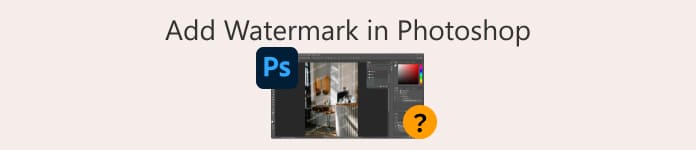
חלק 1. איך ליצור סימן מים בפוטושופ?
בעזרת פוטושופ, תוכלו ליצור בקלות כל סימן מים שתרצו. זהו כלי נהדר שיבטיח שתוכלו להחיל אותם בקלות על התוכן הדיגיטלי שלכם בכל עת שתרצו. להלן מדריך שלב אחר שלב כיצד ליצור סימן מים בפוטושופ:
שלב 1פתחו את הפוטושופ שלכם, צרו מסמך חדש עם רקע שקוף. עדיף שגודל המסמך יהיה ברוחב 1000 פיקסלים. לאחר ההגדרה, לחצו על הלחצן לִיצוֹר כפתור למטה.
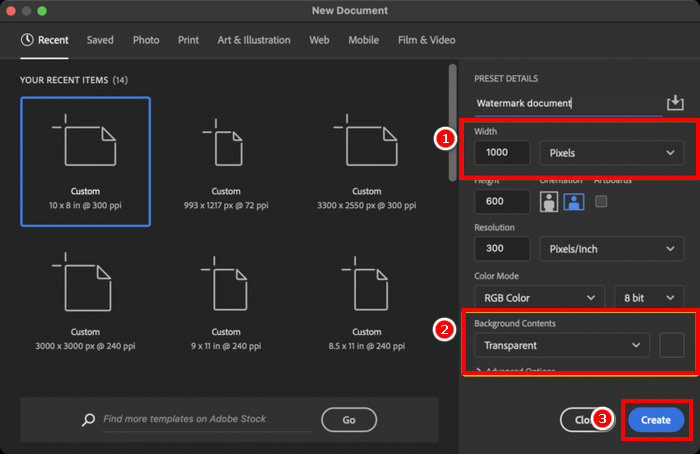
שלב 2. להשתמש ב כלי הקלדה כדי להקליד את שמך או המותג שלך עבור סימן מים טקסטואלי, או להשתמש ב- כלי מברשת לציור חתימתך. הגדר את הצבע ללבן.
שלב 3. עבור אל תמונה טאב, בחר מְטוּפָּח, בחר פיקסלים שקופים, ולחץ בסדר כדי להסיר שטח מיותר.
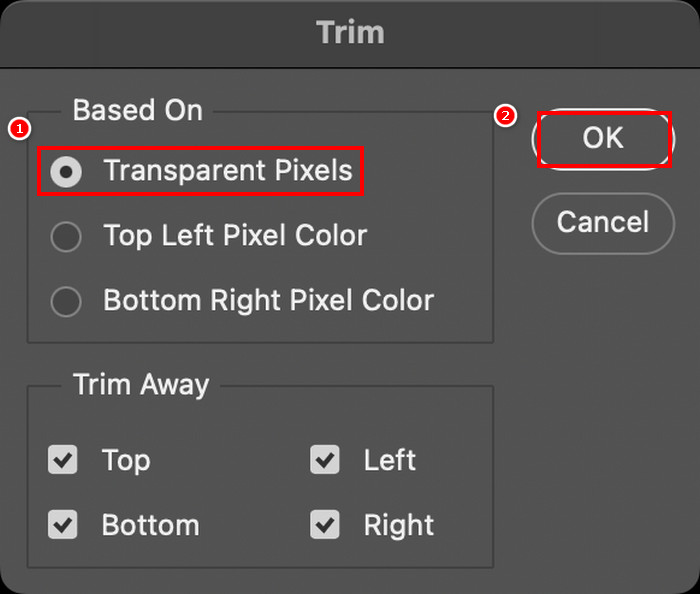
שלב 4לאחר מכן, פתח את ספריות לוח, לחץ צור ספרייה חדשה, תן שם ולחץ לִיצוֹר.
שלב 5. לחץ על + סמל ב- ספריות פאנל ובחר גרָפִי כדי לשמור את סימן המים שלך לגישה נוחה בכל עת.
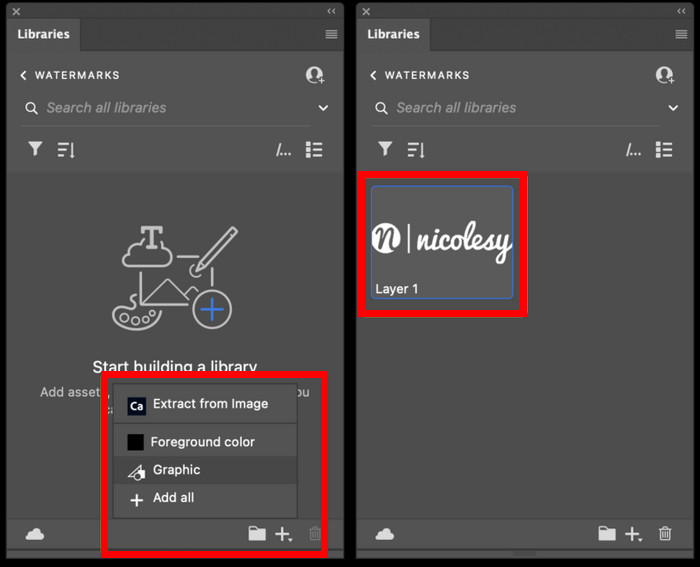
זוהי רק דרך אחת ליצור סימן מים בפוטושופ, אך יש לכם את החופש לעצב אותו כרצונכם, בין אם זה לוגו נועז, חתימה עדינה או שם פשוט. המפתח הוא להפוך אותו לייחודי שלכם ומוכן לשימוש בכל פעם שתצטרכו להגן על התוכן שלכם.
חלק 2. איך להוסיף סימן מים לסרטון בפוטושופ?
עכשיו שאתם יודעים איך ליצור סימן מים בפוטושופ, הגיע הזמן להשתמש בו. בחלק זה, נראה לכם איך להוסיף סימן מים לסרטון באמצעות כלי עריכת הווידאו הבסיסיים של פוטושופ. אמנם פוטושופ אינו עורך וידאו מלא, אך הוא עדיין יכול להתמודד עם משימות פשוטות כמו הוספת סימן מים. אך שימו לב שפוטושופ אינו מתאים למתחילים בגלל הממשק המורכב שלו שעלול להטביע משתמשים שאינם רגילים אליו. כדי להדריך אתכם כראוי, בצעו את התהליך שלב אחר שלב להלן:
שלב 1אם אין לכם את Photoshop במחשב, הורידו והתקינו אותו תחילה. שימו לב שתוכנה זו זמינה גם עבור Windows וגם עבור macOS.
שלב 2שוב בפוטושופ שלך, עבור אל קוֹבֶץ לשונית ולחץ לִפְתוֹחַלאחר מכן, אתר ובחר את הסרטון שברצונך להוסיף לו סימן מים. לאחר הוספת הקובץ, יופיע ציר זמן.
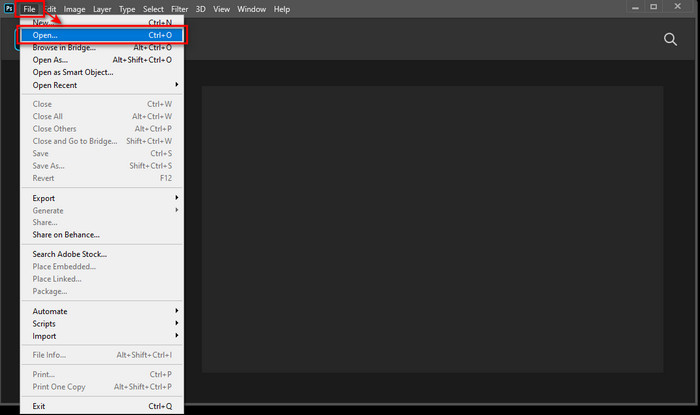
שלב 3לאחר מכן, בפאנל הצדדי השמאלי של הממשק, אתר את ט סמל עבור כלי הטקסט. לחץ במקום כלשהו בסרטון כדי להתחיל להקליד את הטקסט שברצונך להשתמש בו כסימן המים שלך. לפני שתמשיך, אל תהסס להתאים את סגנון הגופן, הגודל, הצבע והגדרות אחרות כדי להתאים אישית את מראה סימן המים שלך.
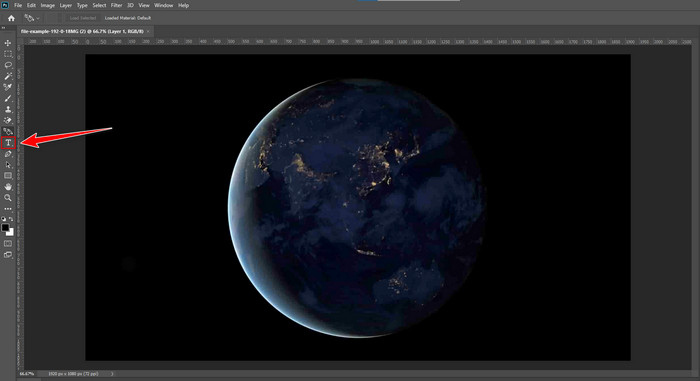
שלב 4בחלונית השכבות, גררו את שכבת טקסט מעל קבוצת הסרטונים כדי לוודא שהיא מופיעה מעל הסרטון. לאחר מכן, חזור לחלונית ציר הזמן והתאם את משך הטקסט על ידי גרירת נקודת ההתחלה או הסיום שלו. לאחר שתסיים, עבור אל קוֹבֶץ בתפריט ולחץ להציל כדי לשמור על השינויים שלך.
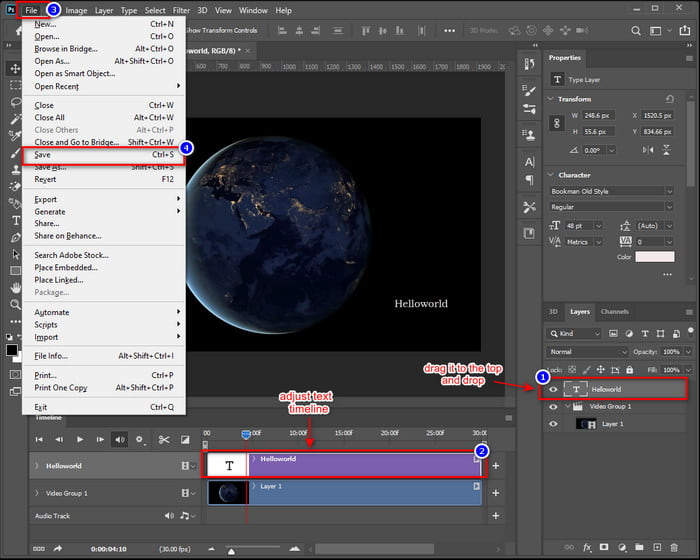
בעזרת פוטושופ, אפשר בהחלט להוסיף סימן מים לסרטון משתמש בו. העניין הוא שזה לא מתאים לכולם. עקומת הלמידה כל כך תלולה שמתחילים עלולים למצוא את הממשק מכריע. אם אינכם מכירים את האופן שבו שכבות, ציר זמן וכלי טקסט פועלים בפוטושופ, זה יכול לקחת קצת זמן להתרגל אליו.
חלק 3. כיצד להוסיף סימן מים של תמונה לסרטון בפוטושופ [הדרך האולטימטיבית]
מכיוון שפוטושופ אינו ידידותי למתחילים בכל הנוגע להוספת סימן מים לסרטון, ישנם כלים חלופיים שמשתמשים יכולים לנסות. ממיר וידיאו אולטימטיבי זוהי הדרך הנכונה. כלי המרה זה לא רק ממיר סרטונים ואודיו. בנוסף, ניתן להשתמש בו כדי להוסיף סימן מים של תמונה לסרטון.
ל-FVC יש ארגז כלים שבו תמצאו מגוון תכונות מועילות, וסימן מים של וידאו הוא רק אחת מהן. בעזרת כלי זה, תוכלו להעלות בקלות את הסרטון שלכם, להוסיף סימן מים של התמונה ולמקם אותו בכל מקום שתרצו על המסך. אין שכבות או ציר זמן מסובכים, רק ממשק פשוט וידידותי למשתמש שעושה את העבודה במהירות. זה מושלם עבור אלו שרוצים תוצאות מהירות ללא עקומת הלמידה התלולה של פוטושופ. להלן מדריך שלב אחר שלב כיצד להוסיף סימן מים של תמונה לסרטון בפוטושופ עם FVC.
שלב 1ראשית, עליך להוריד ולהתקין את FVC Video Converter Ultimate במחשב שלך. שימו לב שהוא תואם גם ל-Windows וגם ל-macOS.
הורדה חינמיתעבור Windows 7 ואילךהורדה מאובטחת
הורדה חינמיתעבור MacOS 10.7 ואילךהורדה מאובטחת
שלב 2הפעל את הכלי, לחץ על ארגז כלים לשונית, ומשם, בחר סימן מים של וידאו.
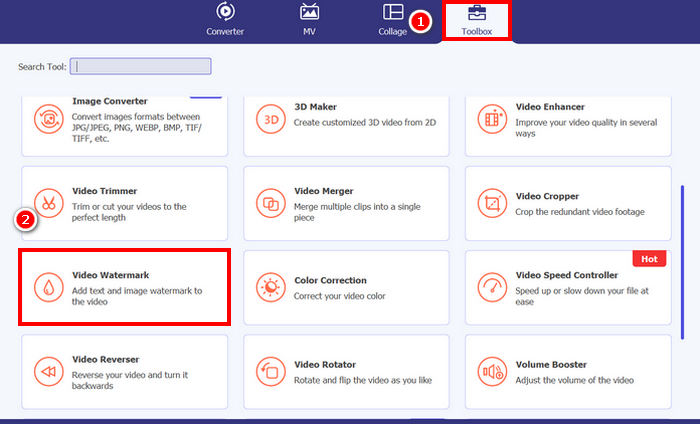
שלב 3. לאחר מכן, לחץ על הוסף סרטון לסימן מים של סרטון ובחר את הסרטון שאליו ברצונך להוסיף סימן מים של תמונה.
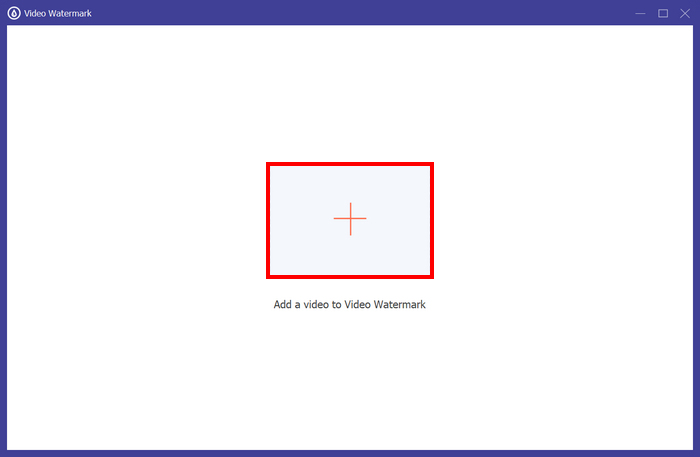
שלב 4עכשיו, בחר + סימן מים תמונה כדי להוסיף את התמונה שברצונך להשתמש בה כסימן מים לסרטון שלך. משם, תוכל להתאים אותה. לאחר שתסיים, לחץ על הלחצן יְצוּא לַחְצָן.
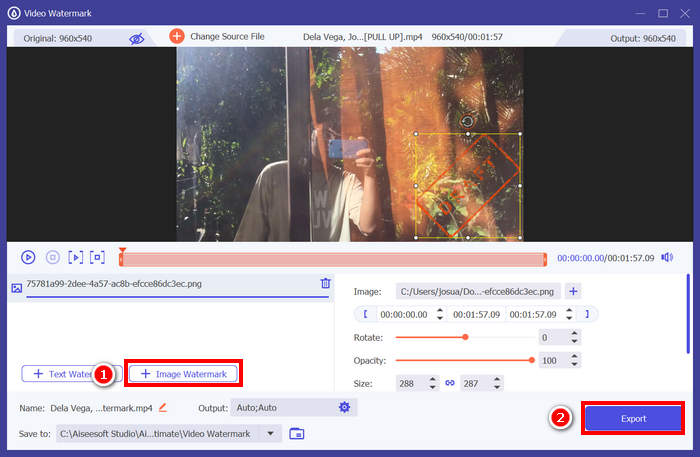
ראו, בעזרת כלי סימן המים של הווידאו של FVC Video Converter Ultimate, תוכלו להוסיף בקלות סימן מים של תמונה לסרטון. זה באמת מתאים לכולם, אפילו למתחילים. התהליך פשוט. אתם רק צריכים להעלות את הסרטון שלכם, להוסיף את סימן המים, להתאים את הגודל והמיקום שלו, וסיימתם.
לחץ כאן כדי ללמוד עוד על איך הסר את סימן המים של הסרטון אם יש צורך.
חלק 4. שאלות נפוצות על הוספת סימן מים בפוטושופ
האם זה בסדר להוסיף סימן מים?
כן, הוספת סימן מים היא דרך נפוצה ומקובלת להגן על התוכן שלך. זה מועיל מבחינת מתן זהויות לתוכן הדיגיטלי שלך, במקומות בהם חטיפת תוכן נפוצה.
האם פוטושופ מתאים למתחילים להוספת סימני מים לסרטונים?
לא ממש. בעוד שפוטושופ יכולה להוסיף סימני מים לסרטונים, הממשק ותהליך עריכת הווידאו שלה יכולים להיות מורכבים למתחילים. היא מתאימה יותר למשתמשים שכבר מכירים שכבות וקווי זמן.
האם ניתן להתאים אישית את המראה של סימן המים שלי בפוטושופ?
בהחלט. פוטושופ מעניקה לך שליטה מלאה על הגופן, הגודל, הצבע, האטימות והמיקום של סימן המים שלך, בין אם הוא מבוסס טקסט או תמונה.
סיכום
עכשיו שאתה יודע איך להוסיף סימן מים בפוטושופ, חשוב גם להבין את הרלוונטיות שלו. הוספת סימן מים בפוטושופ היא דרך מועילה להגן על תוכן הווידאו שלכם ולבסס בעלות. בעוד שהתהליך עשוי להיראות מורכב בהתחלה, במיוחד למתחילים, פוטושופ מציעה את הגמישות ליצור ולהחיל סימני מים מותאמים אישית בדיוק רב. ואם אתם מחפשים אלטרנטיבה קלה יותר, כלים כמו FVC Video Converter Ultimate מספקים אפשרות פשוטה יותר. למה אתם מחכים? בואו נתחיל!



 ממיר וידאו אולטימטיבי
ממיר וידאו אולטימטיבי מקליט מסך
מקליט מסך



